Inleiding
Dit document beschrijft hoe u HAR-logbestanden (HTTP Archive) kunt verzamelen vanuit een browser.
Voorwaarden
Vereisten
Er zijn geen specifieke vereisten van toepassing op dit document.
Gebruikte componenten
Dit document is niet beperkt tot specifieke software- en hardware-versies.
De informatie in dit document is gebaseerd op de apparaten in een specifieke laboratoriumomgeving. Alle apparaten die in dit document worden beschreven, hadden een opgeschoonde (standaard)configuratie. Als uw netwerk live is, moet u zorgen dat u de potentiële impact van elke opdracht begrijpt.
Probleem:
TAC gebruikt HAR-logbestanden om problemen op te lossen met betrekking tot Cisco security producten, zoals de XDR-console.
Met de informatie in de HAR-logbestanden kan TAC de API-vragen die aan de back-end server zijn gesteld, beoordelen en een probleem efficiënt isoleren.
Oplossing:
Stap 1. Navigeer naar de Cisco Security Cloud-productconsole, in dit voorbeeld gebruikte ik de XDR-console.
Stap 2. Navigeer naar de sectie waar de problemen worden gepresenteerd en klik met de rechtermuisknop.
Stap 3. Kiezen Inspect.
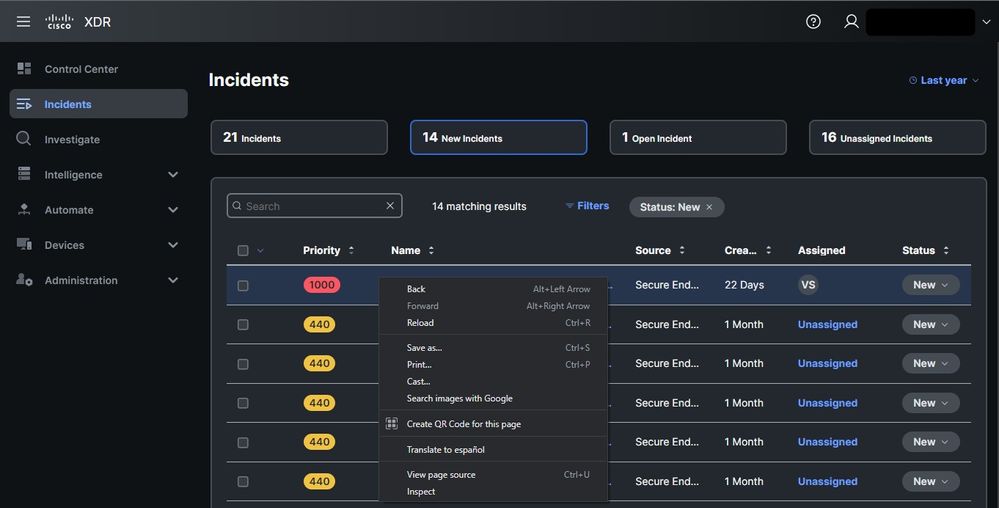
Stap 4. Naar het Network tabblad.
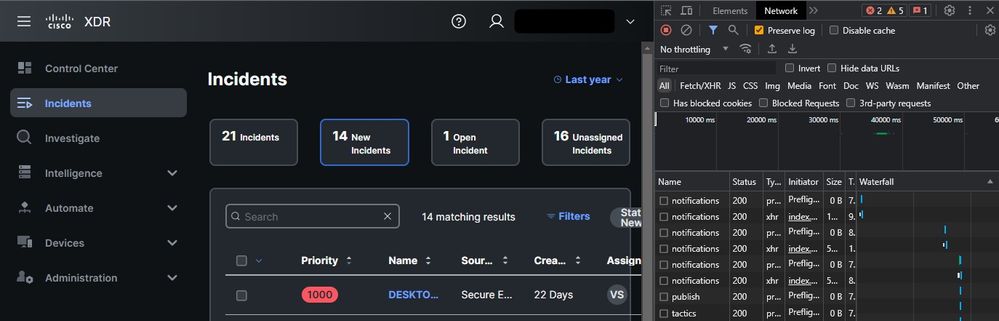
Stap 5. Reproduceer het probleem of herlaad de pagina zodat alle vragen in de logboeken kunnen worden opgenomen.
Stap 6. Klik met de rechtermuisknop en selecteer Save All as HAR with content om de logbestanden op uw computer te archiveren of selecteer het Engine-pictogram (afhankelijk van de browser) om de optie Save All as HAR met inhoud te visualiseren.
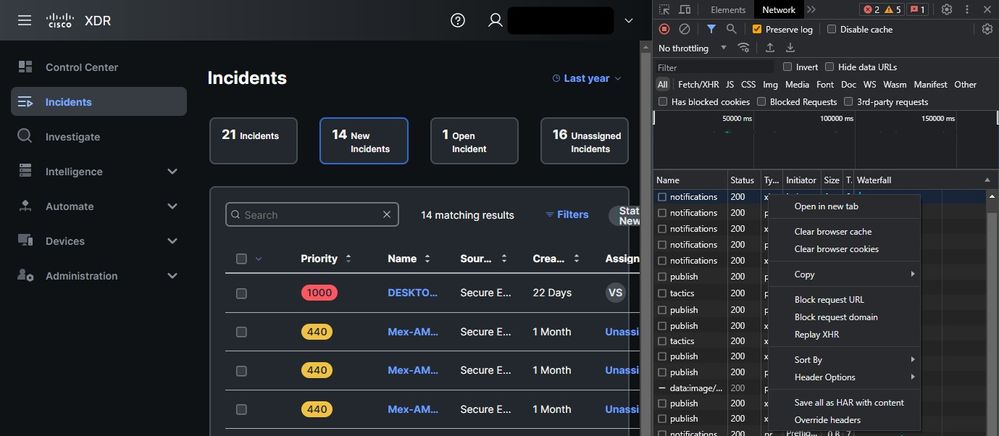
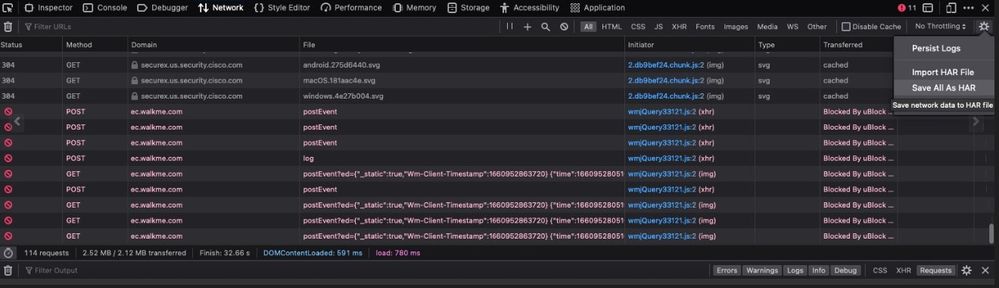
Stap 7. Nadat u het HAR-bestand hebt gemaakt, uploadt u het bestand naar het Support Case Manager in uw TAC-case.
Gerelateerde informatie

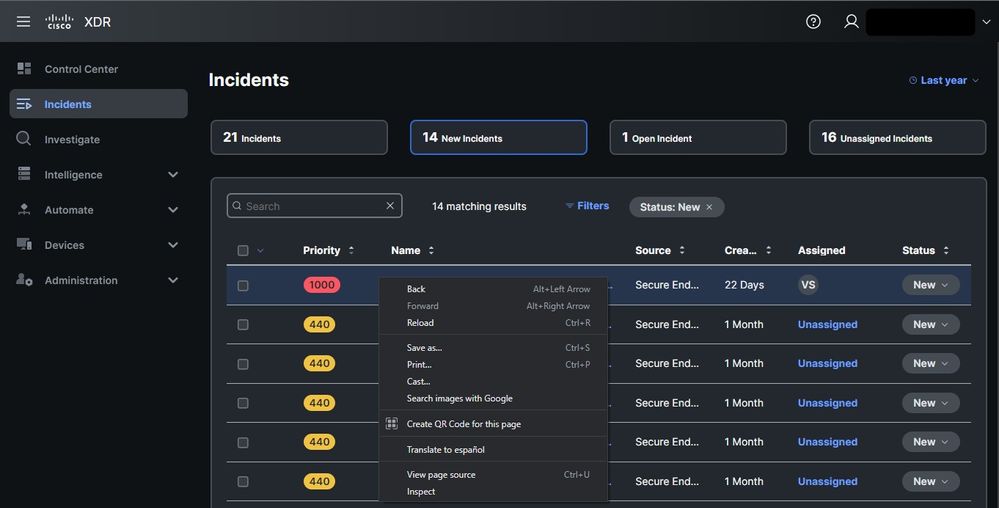
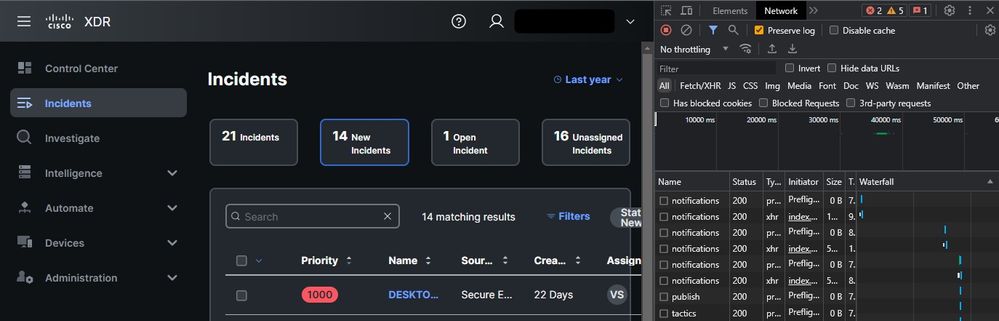
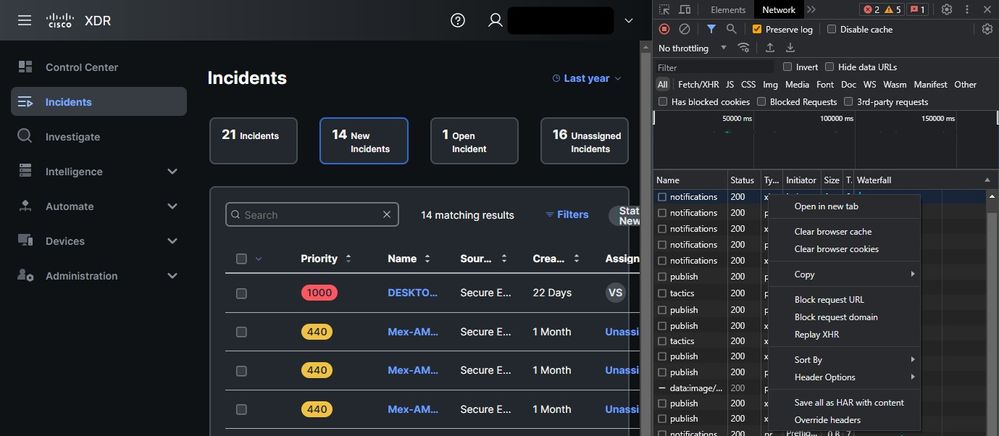
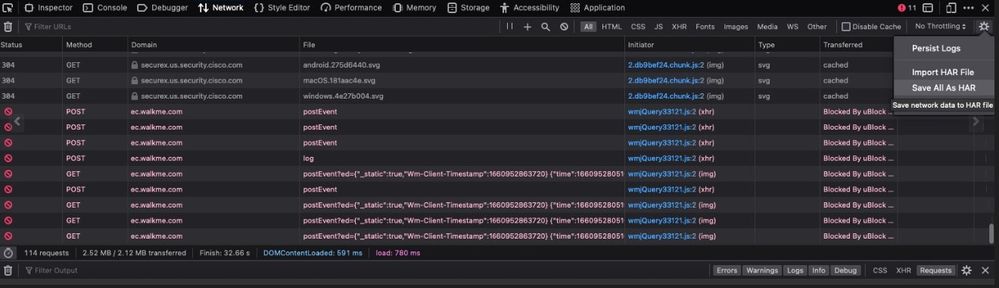
 Feedback
Feedback